Всем привет!!!
Если вам нужно подключить папку по протоколу NFS на вашем Synology, то у меня есть инструкция как это легко сделать.

Оглавление
Введение
NFS (Network File System) – это протокол, который позволяет компьютерам и другим устройствам обмениваться файлами по сети. Он позволяет пользователям получать доступ к файлам на других устройствах, как если бы они были на их собственном компьютере. NFS используется во многих операционных системах, включая Linux и Windows, и часто используется для доступа к общим ресурсам, таким как принтеры и другие устройства.
NFS предоставляет прозрачный способ доступа к файлам сервера, это означает, что приложения клиента будут работать с файлами NFS так же как и с локальными и для приложения будет не заметно, где лежит файл.
Какой протокол выбрать и почему NFS:
- SMB – используйте всегда и везде в локальной сети. Особенно рекомендован для Windows
- NFS – используйте, когда нет возможности использовать SMB или когда SMB не удовлетворяет требованиям
- WebDAV – рекомендуется использовать через интернет, если по каким-то причинам Synology Drive вас не устраивает.
- FTP – устаревший протокол, рекомендуется использовать только в крайних случаях
Настройка Synology сервера NFS
Для настройки Synology сервера NFS перейдите в DSM, панель управления, файловые службы и вкладка NFS. Включите галочкой NFS службу и выберите максимальный протокол NFS v4.1
NFSv4.1 поддерживает несколько каналов ввода-вывода. Клиенты могут получать доступ к серверу NFS одновременно с помощью нескольких сетевых соединений. Поддержка нескольких каналов ввода-вывода увеличивает пропускную способность и обеспечивает аварийное переключение трафика для сохранения сетевого соединения в случае его потери. В данный момент клиенты NFSv4.1 поддерживаются, только начиная с VMware ESXi версии 6.0.
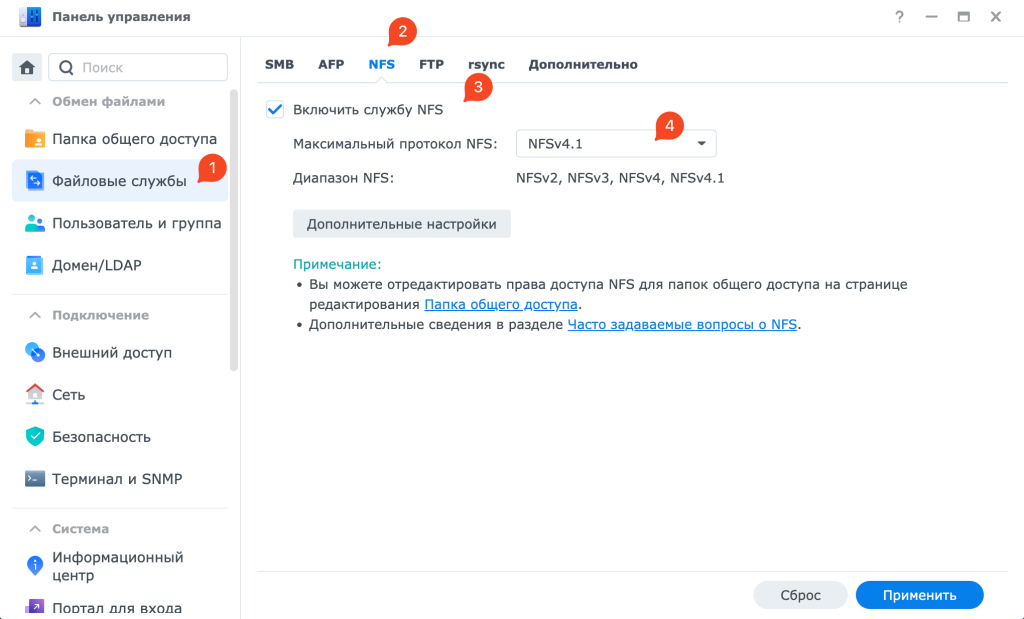
После того как NFS служба включена нужно включить доступ по NFS к папке или папкам. Для этого в тойже панели управления перейдите в пункт папки общего доступа, выберите нужную папку, к которой нужно предоставить доступ по NFS, нажмите редактировать и перейдите на вкладку разрешения NFS. Создайте новое правило разрешений, укажите IP адрес, сеть или разрешите со всех источников подключать данную папку по NFS. Укажите права доступа и по большому счету этого достаточно.
Обратите внимание на путь для монтирования выделенный на скриншоте ниже, его нужно указать на клиенте при подключении.
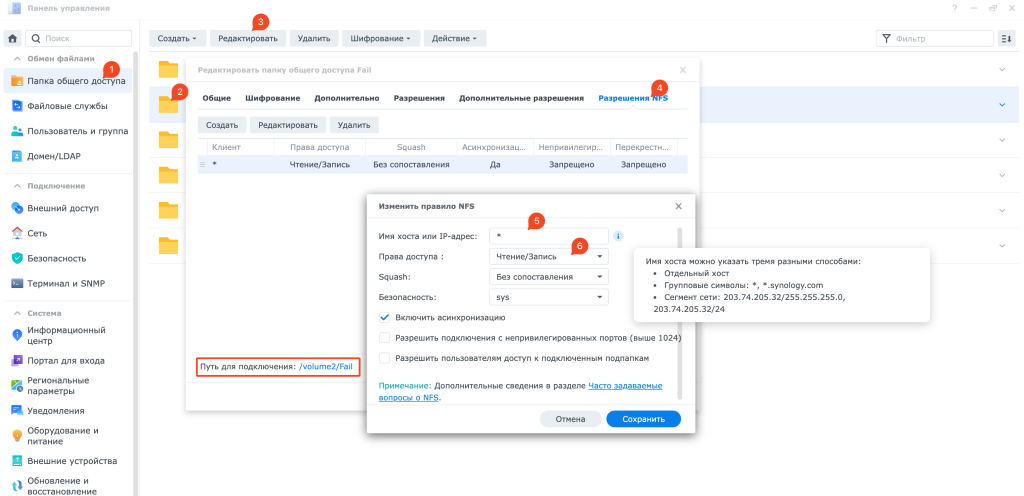
На этом все, Synology NFS сервер настроен и можно подключать клиента.
Настройка Synology клиента NFS
Я покажу настройку Synology клиента NFS, но по аналогии любой другой клиент будет настраиваться точно так же.
Открываем File Station, выбираем пустую папку куда будет примонтирована папка NFS, инструменты, подключить удаленную папку и общая папка NFS
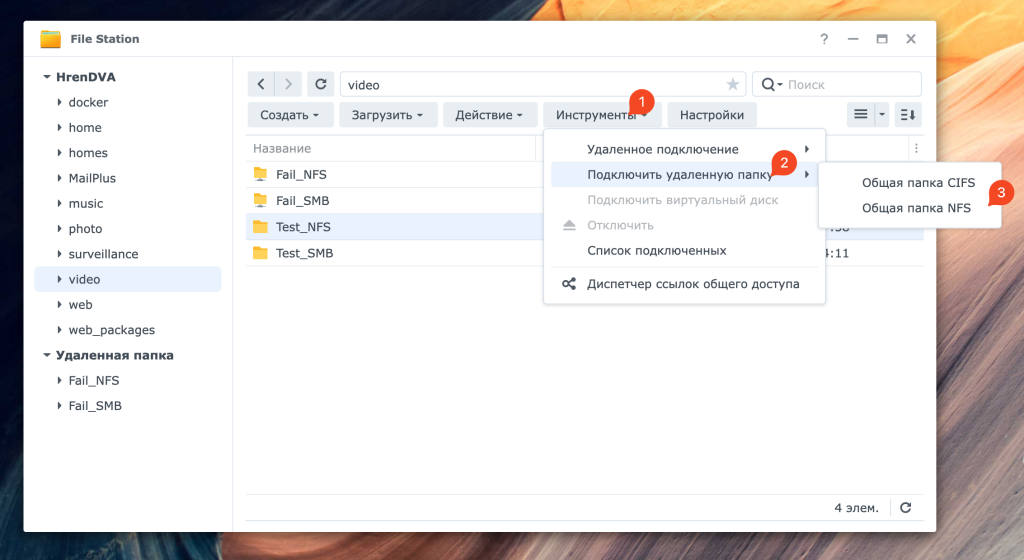
В открывшемся окне заполняем поля как показано на картинке ниже, выбираем протокол v4, выбираем пустую папку для монтирования и при необходимости ставим опцию подключаться автоматически при запуске.
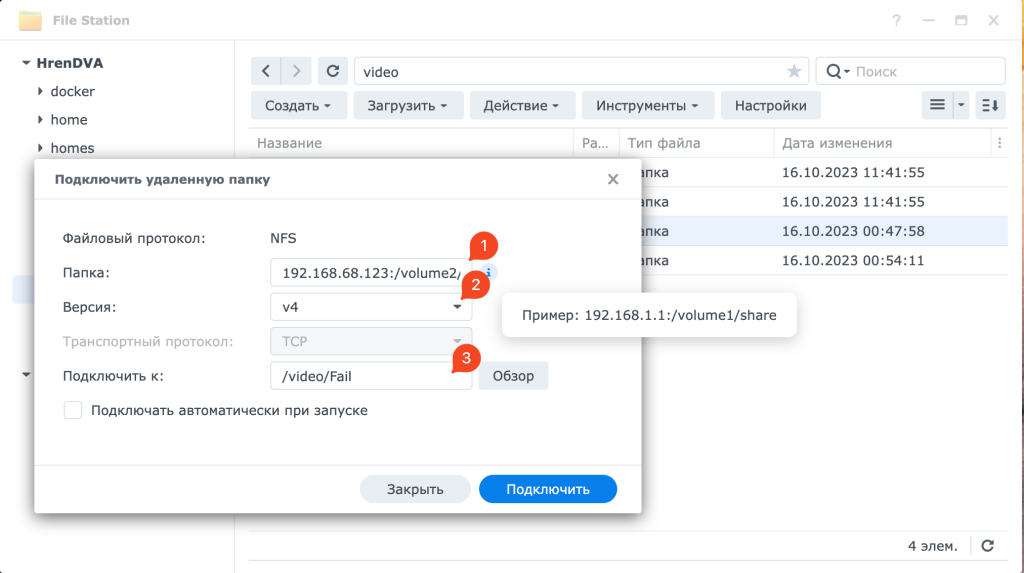
Если все сделали верно, то папка подключиться и вы увидите ее содержимое сразу в двух местах в File Station.
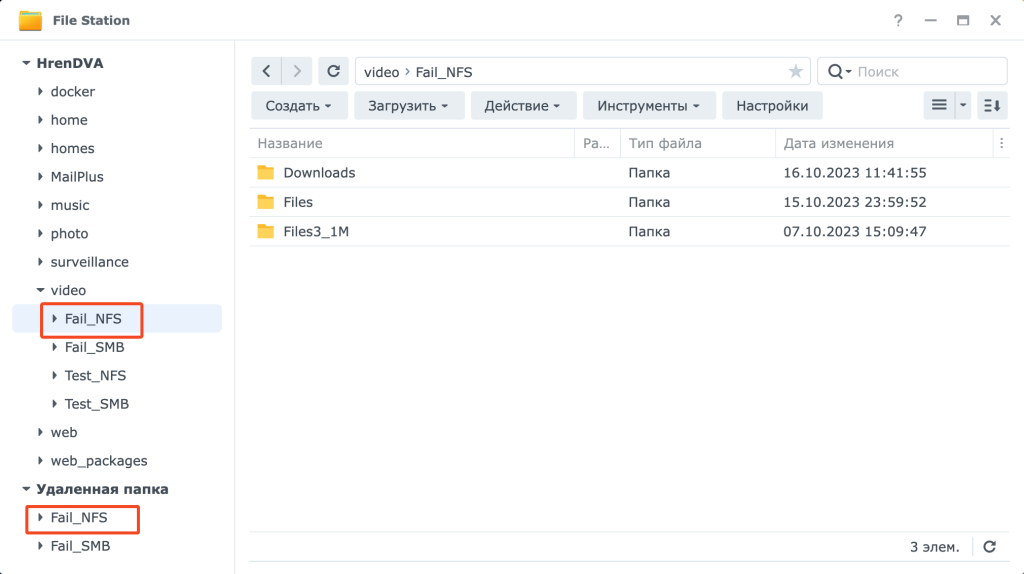
Настройка Linux Ubuntu клиента NFS
- Откройте командную консоль на ПК с Linux.
- Перед монтажом установите необходимые компоненты.
sudo apt updatesudo apt install nfs-common
- Введите команду mount, чтобы подключить общую папку через NFS на стороне клиента:4
sudo mount -t nfs [IP-адрес Synology NAS]:[путь монтирования общей папки] /[точка монтирования на клиенте NFS]5- Пример:
sudo mount -t nfs 196.168.xx:/volumeX/test /mnt
- Пример:
- Введите команду
df, чтобы убедиться, что вы успешно подключили общую папку.





